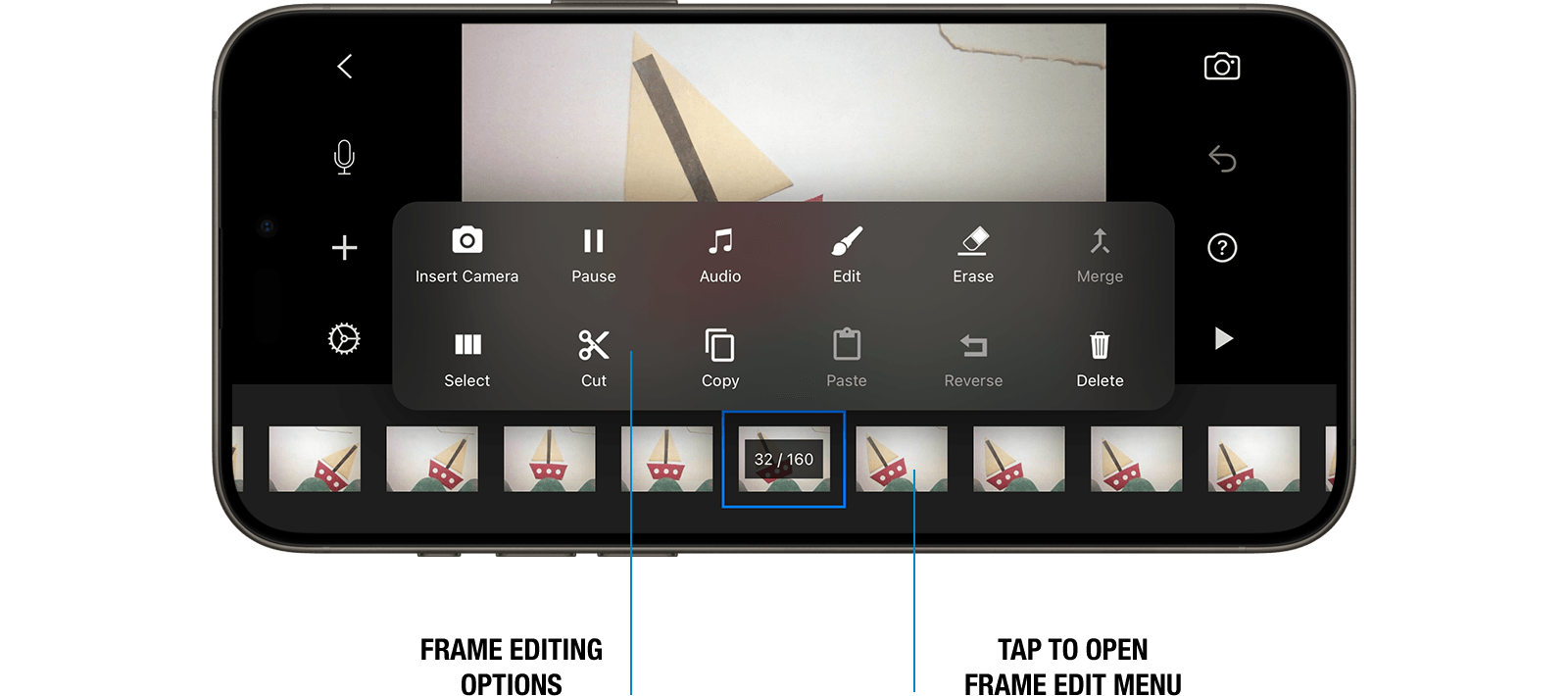Удаление, Копирование, Вставка и Другое
Если ты снял кадр, который тебе не нравится или он получился дрожащим, его можно легко удалить. Также ты можешь копировать и вставлять кадры, добавлять текст или рисовать на них. Все эти опции доступны в меню редактирования кадра.
Находясь в редакторе видео, нажми на миниатюру кадра в пошаговом редакторе, чтобы открыть меню редактирования кадра. На компьютере щелкни правой кнопкой мыши или кликни, удерживая клавишу Control ⌃ на миниатюре кадра, чтобы открыть меню редактирования кадра.
Выполни одно из следующих действий:
- Установи положение захваченных кадров.
- Приостанови или заморозь кадр.
- Добавь или отредактируй аудиоклип, прикрепленный к кадру.
- Отредактируй изображение кадра. Ты можешь обрезать и настроить изображение, рисовать на нем или добавлять текст.
- Используй ластик, чтобы стереть или замаскировать нежелательные части изображения кадра.
- Объедини несколько кадров, чтобы имитировать движение.
- Переверни, вырежи, скопируй, вставь или удали выбранные кадры.
Некоторые опции можно применить сразу к нескольким изображениям. Сначала выбери последовательность. Затем выбери Вырезать, Копировать или Удалить, чтобы выполнить соответствующее действие с выбранным фрагментом. Ты можешь аналогично использовать инструмент Перевернуть. Сначала выбери последовательность, затем используй Перевернуть, чтобы изменить порядок кадров в выбранном фрагменте.